TP-Link: Wi-Fi fungerer ikke. Ruteren distribuerer ikke Wi-Fi-nettverket
Problemer med Wi-Fi-nettverksdrift finner du ikke bare på Tp-Link-rutere. Men spesielt i denne artikkelen vil vi prøve å finne ut av det med disse ruterne. La oss vurdere mulige årsaker til at Wi-Fi-nettverket ikke fungerer, og hvorfor Tp-Link-ruteren ikke distribuerer Wi-Fi. Mer spesifikt vil vi prøve å håndtere slike problemer:
- Ruteren er slått på og fungerer, men enhetene kan ikke se Wi-Fi-nettverket. Det vil si at ruteren ikke distribuerer den.
- Når Tp-Link-ruteren distribuerer Wi-Fi, men Internett ikke fungerer.
Med det andre problemet, når det er Wi-Fi, men Internett ikke fungerer, har vi allerede funnet ut artikkelen "Uten tilgang til Internett" i Windows 7 og "Begrenset" - i Windows 10. Se disse artiklene, det er all nødvendig informasjon for å løse disse problemer.
Vel, hvis bærbare datamaskiner, nettbrett, smarttelefoner og andre enheter ikke ser Wi-Fi i det hele tatt, så må du først se etter årsaken i ruteren. La oss finne ut av det nå.
Denne artikkelen passer til alle Tp-Link: TL-WR741N, TL-WR841N, TL-WR1043ND, etc.
Hva gjør jeg hvis TP-Link-ruteren ikke deler Wi-Fi?
Vi gjør først og fremst:
- Forsikre deg om at Wi-Fi er slått på på enheten din. Hvis du ser nettverkene til naboene dine, men dine ikke, kan du se denne artikkelen videre. Hvis Wi-Fi-nettverket ikke vises, for eksempel på en telefon, men det er på en datamaskin eller nettbrett, kan du se denne artikkelen om kanalendring.
- Hvis ruteren er ny, har du nettopp kjøpt den, så vil nettverket ha et standardnavn. Det kan hende du ikke umiddelbart ser det blant de andre trådløse nettverkene til naboene dine. Prøv å slå av ruteren og se hvilket nettverk som mangler. Eller bare konfigurer ruteren din med en kabel.
- Start ruteren på nytt.
Hvis problemet vedvarer:
Forsikre deg om at ruteren er slått på. Hvis du koblet den til stikkontakten og strømindikatoren er av, er det mulig at strømmen slås av med knappen på selve ruteren. Hvis det er en slik knapp. Vanligvis er den signert PÅ / AV .

TP-Link deler kanskje ikke Wi-Fi fordi det trådløse nettverket kan være deaktivert. Igjen, med en knapp på selve ruteren. Ikke alle modeller har disse knappene. Ta en nærmere titt på ruteren din. En slik knapp er som regel signert av Wi-Fi og innfelt i kroppen. Du kan trykke på den med noe skarpt. Slik gjøres det på Tp-link TL-MR3220:

Klikk på denne knappen og se om et Wi-Fi-nettverk har dukket opp på enhetene dine.
Hvis ikke, vil vi sjekke innstillingene. Gå til innstillingene til ruteren din via kabel. Hvordan gjøre dette, skrev jeg i artikkelen Hvordan legge inn innstillingene til TP-Link-ruteren? Ikke noe komplisert: vi kobler inn, skriver inn nettleseren adressen 192.168.1.1 eller 192.168.0.1 (avhengig av modell), og spesifiserer brukernavn og passord. Hvis du ikke har endret dem, så admin og admin.
Gå til kategorien Trådløst i innstillingene . Hvis fastvaren er på russisk, så trådløs modus . Og se nøye etter om avmerkingsboksene er merket av ved siden av to elementer: Aktiver trådløs ruterradio og Aktiver SSID-kringkasting . Hvis ikke, installer og klikk Lagre- knappen . Start ruteren på nytt.
Forresten, i feltet Trådløst nettverksnavn kan du angi et nytt navn for Wi-Fi-nettverket ditt, som distribueres av Tp-Link.
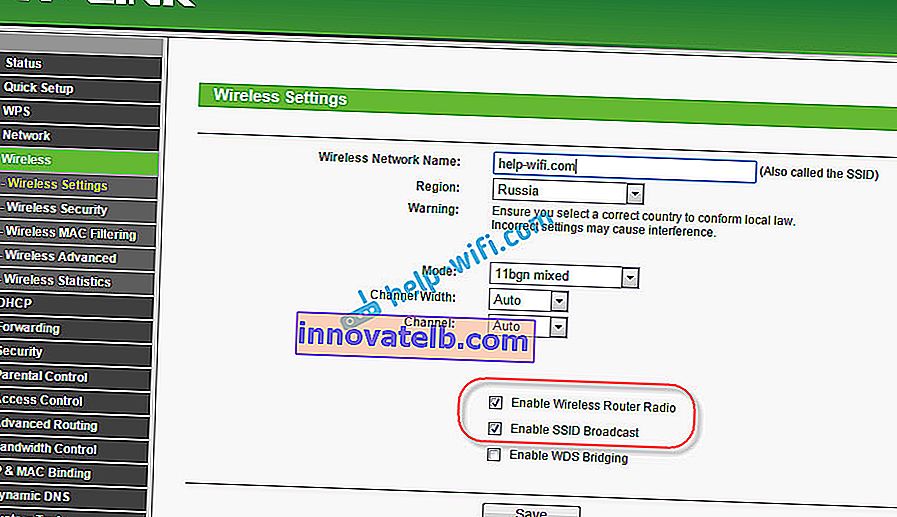
I prinsippet er dette alle ruterinnstillingene som er ansvarlige for kringkasting av Wi-Fi-nettverket og nettverksnavnet.
Det skader ikke å sjekke om antennen er godt festet på selve ruteren (hvis den er flyttbar). Du kan også prøve å tilbakestille innstillingene og konfigurere ruteren igjen. Selvfølgelig trenger du ikke å ekskludere sammenbruddet av selve ruteren. Du kan også lese en generell artikkel om dette emnet: Ruteren distribuerer ikke Internett via Wi-Fi. Hva å gjøre?
Det er veldig viktig, hvoretter Tp-Link-ruteren sluttet å distribuere Wi-Fi. Kanskje de endret noe, eller satte det opp. Du kan beskrive problemet ditt i kommentarene. Jeg vil prøve å hjelpe til med råd. Vel, ikke glem å dele løsninger, informasjonen vil være nyttig for mange.